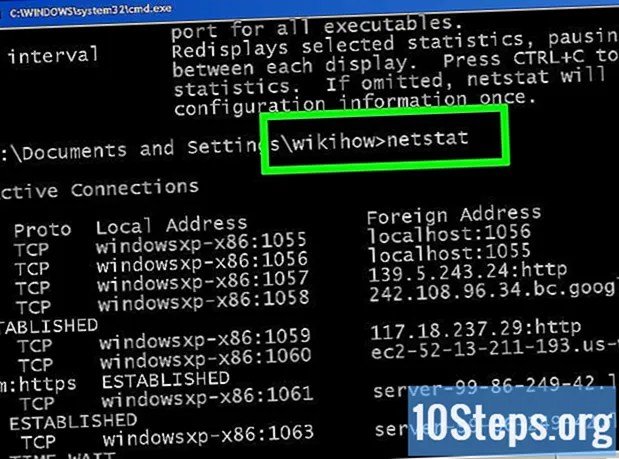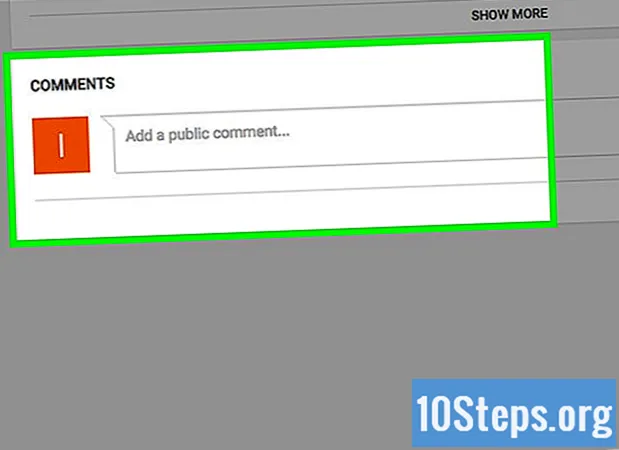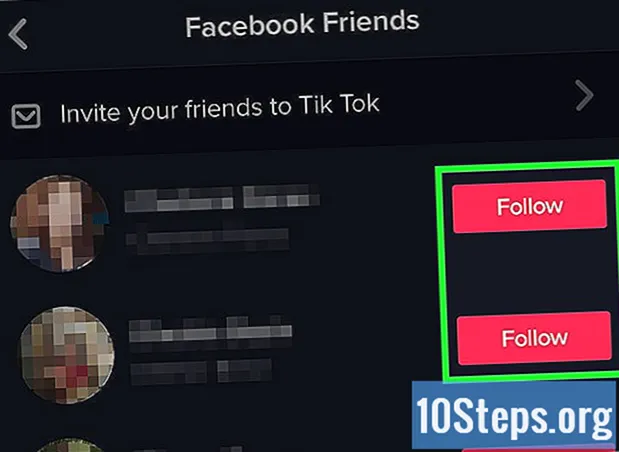Sisu
Mõnikord on tavaline, et unustasite parooli, kuid õnneks pole see maailma lõpp. Mõne triki abil saate muuta mis tahes arvuti Windows 7 kasutaja parooli. Kõik, mida vajate, on Windows 7 installiketas, mille saab luua tasuta.
Sammud
Leidke või looge Windows 7 installiketas. Kasutaja parooli lõhendamiseks peate arvuti selle ketta abil käivitama. Selleks on mitu võimalust:
- Mis tahes Windows 7 installiketas töötab, nii et saate selle laenata või oma kodus leida.
- Saate ISO-faili Windows 7-st alla laadida ja oma plaadi loomiseks DVD-le kirjutada. Kui teil on tootenumber, saate selle Microsofti veebisaidilt seaduslikult alla laadida. Samuti saate alla laadida ISO-faili mitmest torrent-saidist. Põletage fail tühjale DVD-le, klõpsates sellel ja valides "Burn to Disc" (Windows 7 või uuemad versioonid). Juurdepääs artiklile Kuidas luua taasteketast Windows 7-s ja vaadake lisateavet.

Sisestage Windows 7 installiketas ja taaskäivitage arvuti. Peate arvuti käivitama installikettalt, mitte arvutisse juba installitud Windows 7-st.
Vajutage nuppu, et siseneda menüüsse BIOS või BOOT. Konkreetne võti võib tootjast sõltuvalt erineda. Tavaliselt kuvatakse see ekraanil, mis ilmub enne Windowsi laadimist, ja siis peaksite seda vajutama.Kui teie arvutil on see funktsioon, laadige BIOS-i menüüsse sisenemise asemel otse BOOT-menüü.
- Võti on tavaliselt üks järgmistest: F2, F10, F12 või Del.

Valige menüüst BOOT alglaadimine CD / DVD-draiv. Kui laadisite menüü BOOT otse, valige draiv, mis sisaldab Windows 7 installiketta. Kui laadisite BIOS-i menüü, liikuge klaviatuuri abil jaotisse BOOT ja muutke CD / DVD draiveri järjekorda. esimene selles nimekirjas.
Käivitage arvuti Windows 7 kettalt ja laadige Windowsi installimine. Kui pääsesite menüüsse BIOS, salvestage muudatused ja sulgege see nii, et arvuti taaskäivituks installikettalt. Vajutage suvalist nuppu Windowsi installimiseks.

Seadke keel ja sisestussuvandid. Esimesel laaditud ekraanil palutakse teil määrata keele ja sisestuse valikud. Üldiselt on võimalik kõik vaikesätetele jätta.
Klõpsake ekraanil "Installi kohe" linki "Paranda oma arvuti". Selle asemel, et klõpsata Windows 7 installimise alustamiseks nupul "Installi kohe", klõpsake akna vasakus alanurgas nuppu "Remont arvuti".
Valige opsüsteemide loendist "Windows 7". Selles loendis kuvatakse kõik arvutisse installitud süsteemid. Enamikul neist on ainult üks opsüsteem.
Klõpsake järgmises aknas linki "Käsuviip". See laadib käsuviiba.
Sisestage järgmised käsud (järjekorras). Järgmised neli käsku võimaldavad teil Windowsi sisselogimiskuval pääseda juurde "Käsuviip". See võimaldab teil Windowsi laadimisel lähtestada kasutajate paroolid. Sisestage klahvi vajutades järjekorras kõik järgmised käsud Sisestage pärast igaüks neist:
Ç:
cd Windows system32
ren utilman.exe utilman.exe.bak
kopeeri cmd.exe utilman.exe
Eemaldage Windows 7 installiketas ja taaskäivitage arvuti. Laske Windows 7-l tavapäraselt laadida.
Vajutage klahve.⊞ Võida+UWindowsi sisselogimiskuval "Käsuviiba" laadimiseks. See otsetee avab tavaliselt Windowsi "hõlbustushalduri", kuid varem sisestatud käsud tegid muudatuse, nii et selle asemel laaditakse "käsuviip".
Kirjuta see .netikasutajaja vajutage nuppuSisestagekasutajanimede loendi kuvamiseks. Kõik arvuti kasutajad loetletakse loendis.
Muutke selle konto parooli, millele soovite juurde pääseda. Võite käsku kasutada netikasutaja olemasoleva kasutaja parooli muutmiseks. Sisestage järgmine käsk ja vajutage klahvi Sisestage, asendades nimi kasutajanimega, mille parooli soovite muuta. Kui kasutajanimel on tühikut, kasutage selle vahel jutumärke. Sisestage uus parool kaks korda, kui seda küsitakse.
- netikasutaja nimi *
- Näiteks kasutaja Max Mesquita parooli muutmiseks tippige netikasutaja "Max Mesquita" * ja vajutage nuppu Sisestage.
Kasutage arvutisse pääsemiseks uut parooli. Pärast parooli muutmist jaotises "Käsureal" saate seda kohe Windowsi kasutamiseks kasutada. Valige lihtsalt kasutajanimi, mille parooli muutsite, ja sisestage see.
Ennistage muudatused jaotises "Käsuviip". Nüüd, kui olete parooli edukalt muutnud, pöörake failis "utilman.exe" tehtud muudatused tagasi juhuks, kui kellelgi on vaja pääseda juurde juurdepääsetavuse keskusele. Avage menüüst "Start" käsk "Käsuviip" ja sisestage järgmised käsud järgmises järjekorras.
Ç:
cd Windows system32
del utilman.exe
ren utilman.exe.bak utilman.exe